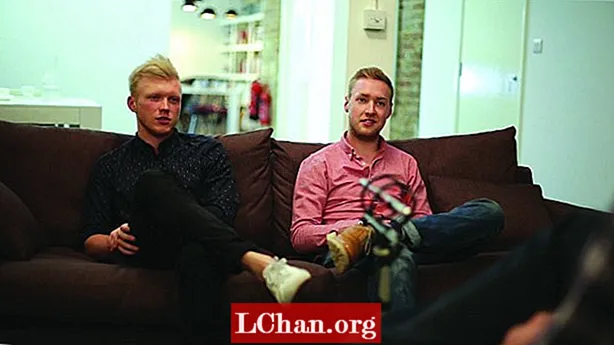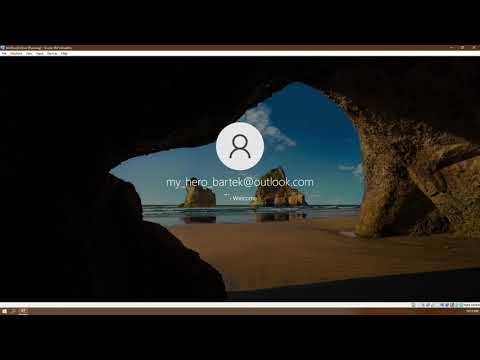
Zawartość
- Część 1. Zmień hasło logowania w aktywowanym systemie Windows 10
- Część 2. Zmień hasło logowania w zablokowanym systemie Windows 10
- Podsumowanie
„Niedawno zauważyłem, że moja mama odgadła moje hasło do systemu Windows! Jak zmienić hasło logowania w systemie Windows 10? Jak mogę zmienić hasło logowania do systemu Windows 10, gdy je zapomnę?”
Te dwie sytuacje są powszechne w naszym codziennym życiu. W pierwszej sytuacji, jeśli ktoś złamie twoje hasło Windows, będzie mógł uzyskać dostęp do twoich danych na komputerze. Sytuacja może się pogorszyć, gdy komputer zawiera poufne informacje o Twojej firmie, a intruz może je ukraść. W drugiej sytuacji trzeba by zresetować okna, aby usunąć hasło, co mogłoby spowodować utratę danych. W tym artykule dowiesz się, jak zmienić hasło logowania w systemie Windows 10 w obu sytuacjach bez ryzyka utraty danych.
Część 1. Zmień hasło logowania w aktywowanym systemie Windows 10
Zmiana hasła logowania w aktywowanym systemie Windows 10 jest równie łatwa, jak w przypadku jego poprzedników, może nawet łatwiejsza. Jest więcej niż jeden sposób Zmień hasło logowania Windows 10. Co więcej, możesz nie tylko użyć hasła alfanumerycznego, ale także kodu PIN lub hasła obrazkowego. Możesz zmienić hasło logowania w systemie Windows 10, jeśli podejrzewasz, że ktoś je widział lub odgadł. Jeśli chcesz wiedzieć, jak zmienić hasło logowania w systemie Windows 10, wykonaj czynności podane poniżej -
Krok 1: Kliknij menu Start lub naciśnij przycisk Start na klawiaturze, a następnie kliknij opcję „Ustawienia”.

Krok 2: W oknie Ustawienia kliknij „Konta”, a następnie kliknij „Opcje logowania” w lewym panelu nawigacyjnym.
Krok 3: W prawej sekcji kliknij przycisk „Zmień” pod „Zmień hasło do konta”.

Krok 4: Teraz musisz wprowadzić aktualne hasło logowania, a następnie nacisnąć „Dalej”.
Krok 5: Na następnym ekranie musisz dwukrotnie wpisać nowe hasło, a następnie kliknąć przycisk Dalej.

Uwaga: Możesz także ustawić wskazówkę dotyczącą hasła na wypadek, gdybyś zapomniał hasło. Wybierz wskazówkę, którą tylko Ty możesz zrozumieć, w przeciwnym razie znowu ktoś będzie mógł odgadnąć hasło.
Oto jak ty Zmień hasło logowania Windows 10. Oprócz zwykłego hasła w systemie Windows 10 możesz również podać kod PIN lub hasło do obrazu. Oto inne typy haseł logowania obsługiwane w systemie Windows 10. Aby dowiedzieć się, jak zmienić typ hasła w systemie Windows 10, wykonaj poniższe czynności -
Krok 1: Przejdź do Konta> Opcje logowania, a następnie wykonaj powyższe kroki.
Krok 2: Teraz wybierz typ hasła, którego chcesz użyć.
W przypadku hasła PIN,
- Kliknij przycisk Dodaj w sekcji PIN.
- Wprowadź swoje aktualne hasło logowania, a następnie kliknij OK.
- Teraz wpisz nowe hasło PIN i kliknij Zakończ.

Aby uzyskać hasło obrazkowe,
- Najpierw musisz kliknąć przycisk Dodaj w sekcji Hasło do obrazu.
- Wpisz aktualne hasło logowania, a następnie kliknij OK.
- Teraz kliknij Wybierz zdjęcie i wybierz zdjęcie, którego chcesz użyć jako hasła.
- Następnie kliknij opcję użyj tej opcji obrazu i utwórz hasło wzoru na obrazku i kliknij przycisk Zakończ.
Część 2. Zmień hasło logowania w zablokowanym systemie Windows 10
Teraz odpowiemy na Twoje pytanie „jak zmienić hasło logowania w systemie Windows 10, gdy je zapomniałem?” Gdy zapomnisz hasła logowania do systemu Windows 10, normalną metodą będzie zresetowanie systemu Windows w celu usunięcia hasła. Ale to skończy się usunięciem twoich danych. Zamiast tego możesz użyć PassFab 4WinKey, aby zmienić hasło logowania Windows 10 bez utraty danych.
PassFab 4WinKey to narzędzie do odzyskiwania hasła systemu Windows, które umożliwia użytkownikom zmianę / resetowanie dowolnego hasła na komputerze z systemem Windows. Obejmuje to hasło logowania do konta lokalnego, hasło administratora i hasło do konta Microsoft. Jest kompatybilny z wieloma systemami operacyjnymi Windows, w tym Windows 10, 8.1, 8 i innymi. Aby dowiedzieć się, jak zmienić hasło logowania w Windows 10 za pomocą PassFab 4WinKey, wykonaj poniższe czynności.
Krok 1: Uruchom PassFab 4WinKey, a następnie kliknij łącze Advanced Recovery Wizard.

Krok 2: Teraz musisz wybrać wersję systemu Windows na komputerze docelowym jako Windows 10.

Krok 3: Następnie należy określić nośnik rozruchowy i „wypalić” go, aby utworzyć dysk odzyskiwania.

Uwaga: Utwórz kopię zapasową dysku USB, ponieważ usunie on wszystkie dane w celu utworzenia dysku odzyskiwania.
Krok 4: Teraz włóż dysk odzyskiwania do zablokowanego komputera z systemem Windows 10 i uruchom go ponownie.
Krok 5: Wejdź do menu Boot, naciskając klawisz F12 lub ESC i uruchom komputer z dysku odzyskiwania.

Krok 6: Wybierz instalację systemu Windows, a następnie wybierz przycisk opcji „Zresetuj hasło”.

Krok 7: Wybierz nazwę użytkownika swojego konta, a następnie wprowadź nowe hasło. Kliknij Następny.

Krok 8: Poczekaj kilka sekund, a PassFab 4WinKey zmieni hasło logowania. Uruchom ponownie komputer po zakończeniu i zaloguj się do systemu Windows przy użyciu nowego hasła.
Podsumowanie
Hasło to wspaniałe narzędzie w systemie Windows 10 do ochrony komputera przed niepożądanymi włamaniami. Ale jeśli zapomniałeś hasła lub ktoś je odgadł, musisz je zmienić, aby tylko Ty utrzymywał dostęp do swojego komputera. W tym poście powiemy Ci, jak zmienić hasło logowania w systemie Windows 10, zarówno na aktywowanym, jak i zablokowanym komputerze za pomocą PassFab 4WinKey. To najlepsze narzędzie do zmiany haseł do kont systemu Windows 10, jeśli nie chcesz resetować komputera.